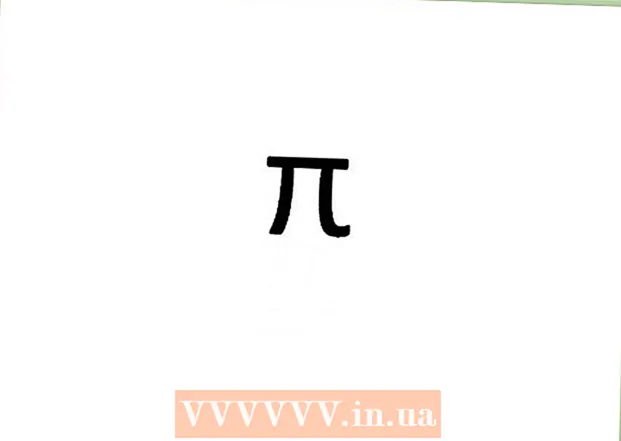Հեղինակ:
Marcus Baldwin
Ստեղծման Ամսաթիվը:
19 Հունիս 2021
Թարմացման Ամսաթիվը:
1 Հուլիս 2024

Բովանդակություն
- Քայլեր
- Մեթոդ 1 -ից 2 -ը ՝ օգտագործելով iOS 7 և 8
- Մեթոդ 2 -ից 2 -ը ՝ iOS 6 -ի օգտագործումը
- Խորհուրդներ
- Գուշացումներ
- Ինչ է պետք
- Լրացուցիչ հոդվածներ
Երբեմն գեղեցիկ տեսարանն այնքան լայն է, որ չի տեղավորվում մեկ լուսանկարի շրջանակում: Ինչպե՞ս փոխանցել բնապատկերի գեղեցկությունը, որը դժվար է ընկալել նույնիսկ աչքով: Հիանալի լուսանկարներ արեք iPhone- ի համայնապատկերային կադրերով:
Քայլեր
Մեթոդ 1 -ից 2 -ը ՝ օգտագործելով iOS 7 և 8
 1 Բացեք Camera ծրագիրը: Հպեք iPhone- ի հիմնական էկրանին գտնվող պատկերակին ՝ Camera հավելվածը գործարկելու համար: Դուք պետք է ունենաք iPhone 4S կամ ավելի ուշ: IPhone 4 -ը և 3GS- ը չունեն համայնապատկերային տարբերակ:
1 Բացեք Camera ծրագիրը: Հպեք iPhone- ի հիմնական էկրանին գտնվող պատկերակին ՝ Camera հավելվածը գործարկելու համար: Դուք պետք է ունենաք iPhone 4S կամ ավելի ուշ: IPhone 4 -ը և 3GS- ը չունեն համայնապատկերային տարբերակ:  2 Միացրեք համայնապատկերի ռեժիմը: Օգտագործեք ձեր մատը ՝ ընտրանքների միջոցով ոլորելու համար, մինչև չտեսնեք PANO կոճակը: Սա պանորամային նկարահանման ռեժիմն է: Նկարահանման համար կարող եք օգտագործել ինչպես առջևի, այնպես էլ հետևի տեսախցիկները:
2 Միացրեք համայնապատկերի ռեժիմը: Օգտագործեք ձեր մատը ՝ ընտրանքների միջոցով ոլորելու համար, մինչև չտեսնեք PANO կոճակը: Սա պանորամային նկարահանման ռեժիմն է: Նկարահանման համար կարող եք օգտագործել ինչպես առջևի, այնպես էլ հետևի տեսախցիկները:  3 Որոշեք ուղղությունը: Պանորամային կադրեր կանեք ՝ ձեր հեռախոսը տեղափոխելով ձախ կամ աջ ՝ ամբողջ տեսարանը գրավելու համար: Լռելյայն, տեսախցիկը կխնդրի ձեզ նկարել աջ, բայց սլաքը դիպչելով ՝ կարող եք փոխել ուղղությունը:
3 Որոշեք ուղղությունը: Պանորամային կադրեր կանեք ՝ ձեր հեռախոսը տեղափոխելով ձախ կամ աջ ՝ ամբողջ տեսարանը գրավելու համար: Լռելյայն, տեսախցիկը կխնդրի ձեզ նկարել աջ, բայց սլաքը դիպչելով ՝ կարող եք փոխել ուղղությունը:  4 Սկսեք նկարահանումները: Հպեք լուսանկարչական կափարիչի կոճակին և սկսեք պանորամային կադրեր նկարահանել: Տեղափոխեք տեսախցիկը դանդաղ հորիզոնական ՝ էկրանի նշանի երկայնքով: Պահպանեք ձեր հեռախոսի մակարդակը և հաստատուն, մակարդակը միշտ:
4 Սկսեք նկարահանումները: Հպեք լուսանկարչական կափարիչի կոճակին և սկսեք պանորամային կադրեր նկարահանել: Տեղափոխեք տեսախցիկը դանդաղ հորիզոնական ՝ էկրանի նշանի երկայնքով: Պահպանեք ձեր հեռախոսի մակարդակը և հաստատուն, մակարդակը միշտ: - Դուք կարող եք շարժվել այնքան ժամանակ, քանի դեռ կա ազատ տարածք, կամ կարող եք ցանկացած պահի կանգ առնել ՝ կտտացնելով լուսանկարչական փեղկի պատկերը:
- Դանդաղ շարժեք ձեր հեռախոսը ՝ տեսախցիկին թույլ տալով ֆիքսել ամեն ինչ: Սա կանխելու է պատկերի լղոզումը և անհասկանալիությունը:
- Մի բարձրացրեք և բարձրացրեք տեսախցիկը համապատասխան տեսարան ընտրելիս: IPhone- ն ինքնաբերաբար հարթեցնում է եզրերը, և եթե ձեր հեռախոսը շատ եք տեղափոխում, պարզապես վերջում կունենաք բազմաթիվ կտրված կադրեր:
 5 Ստուգեք ակնթարթը: Գործընթացն ավարտելուց հետո համայնապատկերը կավելացվի Camera Roll թղթապանակին: Դուք կարող եք կիսել նկարը, խմբագրել այն այնպես, ինչպես սովորական նկարները: Ավելի լիարժեք համայնապատկերի համար ձեր հեռախոսը հորիզոնական շրջեք:
5 Ստուգեք ակնթարթը: Գործընթացն ավարտելուց հետո համայնապատկերը կավելացվի Camera Roll թղթապանակին: Դուք կարող եք կիսել նկարը, խմբագրել այն այնպես, ինչպես սովորական նկարները: Ավելի լիարժեք համայնապատկերի համար ձեր հեռախոսը հորիզոնական շրջեք:
Մեթոդ 2 -ից 2 -ը ՝ iOS 6 -ի օգտագործումը
 1 Բացեք Camera ծրագիրը: Հպեք iPhone- ի հիմնական էկրանին գտնվող պատկերակին ՝ Camera հավելվածը գործարկելու համար: Դուք պետք է ունենաք iPhone 4S կամ ավելի ուշ: IPhone 4 -ը և 3GS- ը չունեն համայնապատկերային տարբերակ:
1 Բացեք Camera ծրագիրը: Հպեք iPhone- ի հիմնական էկրանին գտնվող պատկերակին ՝ Camera հավելվածը գործարկելու համար: Դուք պետք է ունենաք iPhone 4S կամ ավելի ուշ: IPhone 4 -ը և 3GS- ը չունեն համայնապատկերային տարբերակ:  2 Հպեք «Ընտրանքներ» կոճակին:
2 Հպեք «Ընտրանքներ» կոճակին: 3 Հպեք համայնապատկեր կոճակին: Սա կակտիվացնի Պանորամա ռեժիմը, սլայդեր կհայտնվի տեսադաշտում:
3 Հպեք համայնապատկեր կոճակին: Սա կակտիվացնի Պանորամա ռեժիմը, սլայդեր կհայտնվի տեսադաշտում:  4 Որոշեք ուղղությունը: Պանորամային կադրեր կանեք ՝ ձեր հեռախոսը տեղափոխելով ձախ կամ աջ ՝ ամբողջ տեսարանը գրավելու համար: Լռելյայն, տեսախցիկը կխնդրի ձեզ նկարել աջ, բայց սլաքը դիպչելով ՝ կարող եք փոխել ուղղությունը:
4 Որոշեք ուղղությունը: Պանորամային կադրեր կանեք ՝ ձեր հեռախոսը տեղափոխելով ձախ կամ աջ ՝ ամբողջ տեսարանը գրավելու համար: Լռելյայն, տեսախցիկը կխնդրի ձեզ նկարել աջ, բայց սլաքը դիպչելով ՝ կարող եք փոխել ուղղությունը:  5 Սկսեք նկարահանումները: Հպեք լուսանկարչական փեղկի կոճակին և սկսեք պանորամային կադրեր նկարահանել:
5 Սկսեք նկարահանումները: Հպեք լուսանկարչական փեղկի կոճակին և սկսեք պանորամային կադրեր նկարահանել:  6 Տապակել տեսախցիկով: Դանդաղ շրջանակեք ձեր առարկան ՝ սլաքը էկրանին պահելով հնարավորինս կենտրոնին մոտ: Ավարտելուց հետո կտտացրեք Կատարված կոճակին:
6 Տապակել տեսախցիկով: Դանդաղ շրջանակեք ձեր առարկան ՝ սլաքը էկրանին պահելով հնարավորինս կենտրոնին մոտ: Ավարտելուց հետո կտտացրեք Կատարված կոճակին: - Տեղափոխեք տեսախցիկը հնարավորինս դանդաղ ՝ ձեր լուսանկարը պղտորելուց խուսափելու համար:
- Նկարելիս մի բարձրացրեք և բարձրացրեք տեսախցիկը, հակառակ դեպքում պատկերը չի լինի լավագույն որակը:
 7 Ստուգեք ակնթարթը: Ձեր պատկերը կպահվի «Camera Roll» թղթապանակում: Հպեք էկրանի ներքևի ձախ անկյունում գտնվող նախադիտման կոճակին ՝ այն նախադիտելու համար:
7 Ստուգեք ակնթարթը: Ձեր պատկերը կպահվի «Camera Roll» թղթապանակում: Հպեք էկրանի ներքևի ձախ անկյունում գտնվող նախադիտման կոճակին ՝ այն նախադիտելու համար: - Ամբողջ համայնապատկերը տեսնելու համար ձեր հեռախոսը հորիզոնական շրջեք:
Խորհուրդներ
- Պանորամային լուսանկարներ անելիս կարող եք օգտագործել ֆոկուսի և լուսավորման պարամետրերը: Հպեք էկրանին ՝ նշելու այն տարածքը, որտեղ կցանկանայիք կենտրոնացնել կադրը:
- Լավ արդյունք ստանալու համար կարեւոր է iPhone- ը մշտապես նույն մակարդակի վրա պահել եւ սլաքը պահել համայնապատկերի գծի վրա:
Գուշացումներ
- Եթե տեսախցիկը շատ արագ տեղափոխեք համայնապատկերային լուսանկարներ անելիս, կստանաք «Դանդաղեցրեք» հաղորդագրությունը: Շատ արագ շարժվելը կհանգեցնի մշուշոտ և մշուշապատ պատկերի:
Ինչ է պետք
- iPhone 4S կամ ավելի ուշ
- iOS 6 կամ ավելի ուշ
Լրացուցիչ հոդվածներ
 Ինչպես անել 3D լուսանկարներ
Ինչպես անել 3D լուսանկարներ  Ինչպես լուսանկարներ փոխանցել iPhone- ից համակարգիչ
Ինչպես լուսանկարներ փոխանցել iPhone- ից համակարգիչ  Ինչպես խմբագրել և կտրել լուսանկարները iPhone- ում, iPod- ում և iPad- ում
Ինչպես խմբագրել և կտրել լուսանկարները iPhone- ում, iPod- ում և iPad- ում  Ինչպես օգտագործել Tinder ծրագիրը
Ինչպես օգտագործել Tinder ծրագիրը  Ինչպես ջնջել Instagram- ի հաշիվը iPhone- ում
Ինչպես ջնջել Instagram- ի հաշիվը iPhone- ում  Ինչպես անջատել ձեր հեռախոսի վարման ռեժիմը
Ինչպես անջատել ձեր հեռախոսի վարման ռեժիմը  Ինչպես փոխել մատանի երկարությունը Samsung Galaxy- ում
Ինչպես փոխել մատանի երկարությունը Samsung Galaxy- ում  Ինչպես անվճար գրքեր կարդալ iPhone- ով
Ինչպես անվճար գրքեր կարդալ iPhone- ով  Ինչպես լուսանկարներ փոխանցել iPhone- ից Mac
Ինչպես լուսանկարներ փոխանցել iPhone- ից Mac  Ինչպես պտտել էկրանը iPhone- ում
Ինչպես պտտել էկրանը iPhone- ում  Ինչպես տեղադրել գիրոսկոպը Գալակտիկայի վրա
Ինչպես տեղադրել գիրոսկոպը Գալակտիկայի վրա  Ինչպես փոխել լեզուն Android- ում
Ինչպես փոխել լեզուն Android- ում  Ինչպես կարգավորել iPhone- ում պատասխանող մեքենա
Ինչպես կարգավորել iPhone- ում պատասխանող մեքենա  Ինչպես փոխել էկրանապահիչը Samsung սմարթֆոնի վրա
Ինչպես փոխել էկրանապահիչը Samsung սմարթֆոնի վրա